- 公開日:
- 更新日:
エクセルでダウンロードできる無料のロト6当選番号一覧表
この記事では、エクセルでダウンロードできる無料のロト6当選番号一覧表をご紹介します。
当選数字を予想するためのヒントとして当選番号の一覧表をダウンロードして分析してみましょう。
ファイルをダウンロードする際の詳しい手順もご紹介しています。
ロト6の当選番号について
ロト6は全国自治宝くじ事務協議会が主催している宝くじの中の一つです。
1から43までの数字から6つの数字を選んで応募する宝くじになっています。
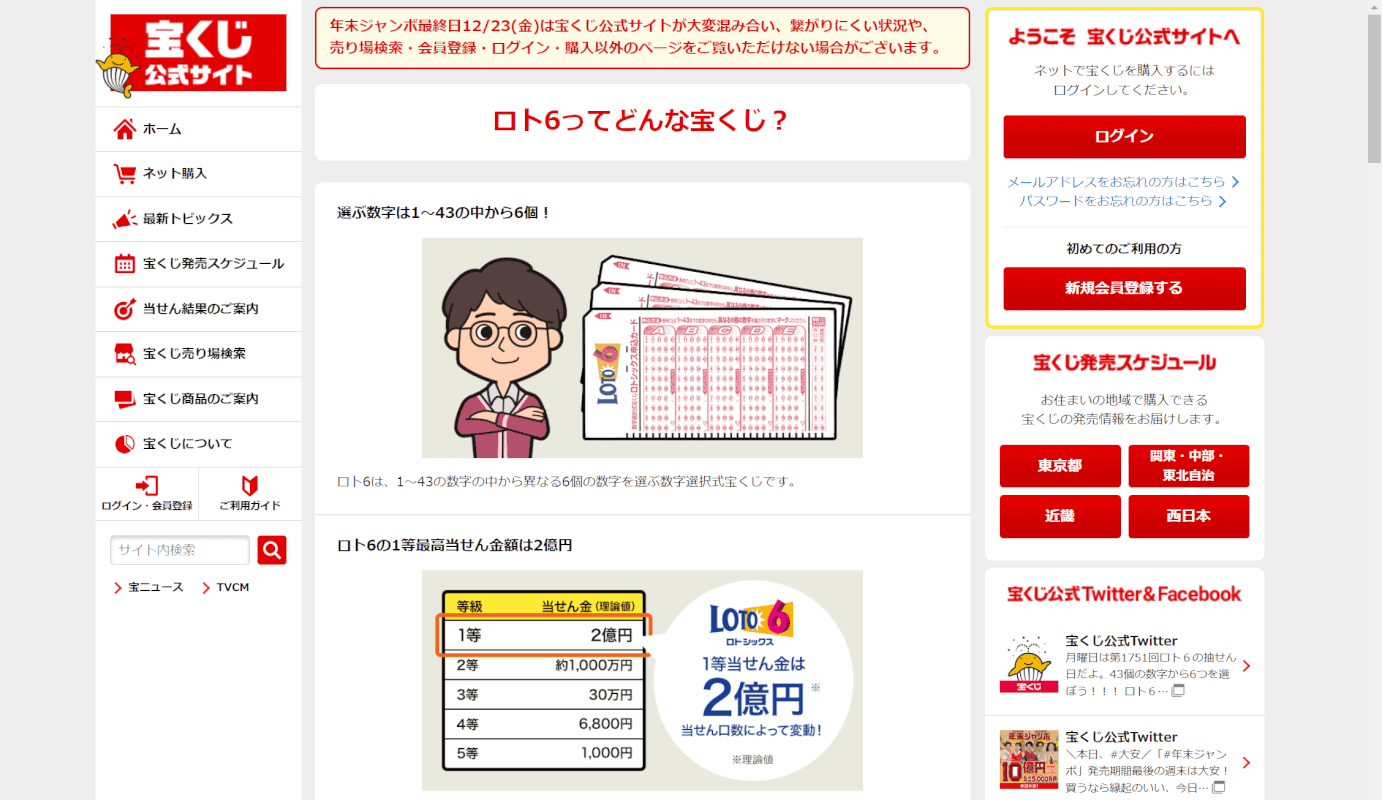
ロト6は宝くじ売り場、公式サイト、一部の銀行のATM、一部のコンビニエンスストア、インターネットバンキング等で購入可能です。
2022年12月現在、年末年始を除く毎週月曜日と木曜日に抽選が行われています。
当選金額の目安は以下のとおりです。
| 等級 | 当選条件 | 当選金額(見込額) |
|---|---|---|
| 1等 | 申込数字が本数字6個とすべて一致 | 2億円 |
| 2等 | 申込数字が本数字5個と一致し、さらにボーナス数字1個と一致 | 1,000万円 |
| 3等 | 申込数字が本数字5個と一致 | 30万円 |
| 4等 | 申込数字が本数字4個と一致 | 6,800円 |
| 5等 | 申込数字が本数字3個と一致 | 1,000円(原則固定) |
エクセルでダウンロードできる無料のロト6当選番号一覧表
過去のロト6の当選番号をエクセルファイルの一覧表でダウンロードできるサイトをご紹介します。
KYO's LOTO6
KYO's LOTO6はロト6の第1回目の抽選から最新の抽選までの当選番号、当選口数、キャリーオーバーの有無等の情報を一覧でダウンロードすることができるサイトです。
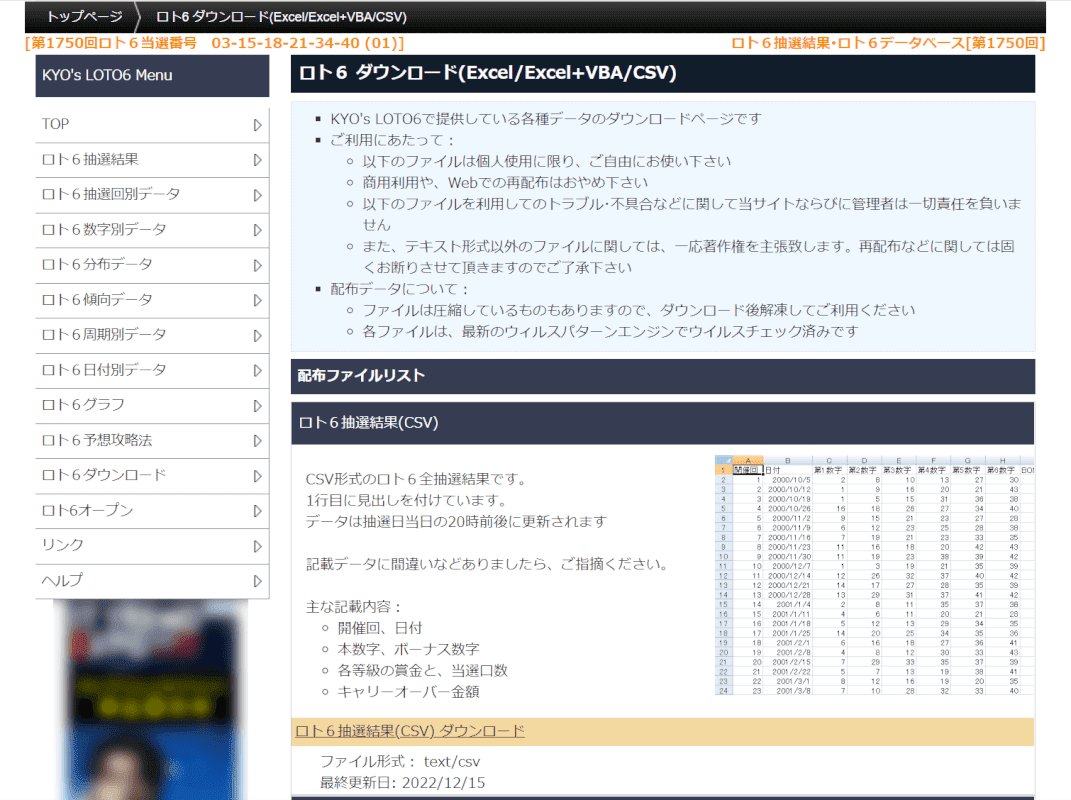
当選番号の一覧表の他にも、ロト6の全組み合わせのテキストファイルなどもダウンロードできます。
当選番号一覧表のダウンロード方法は以下のとおりです。
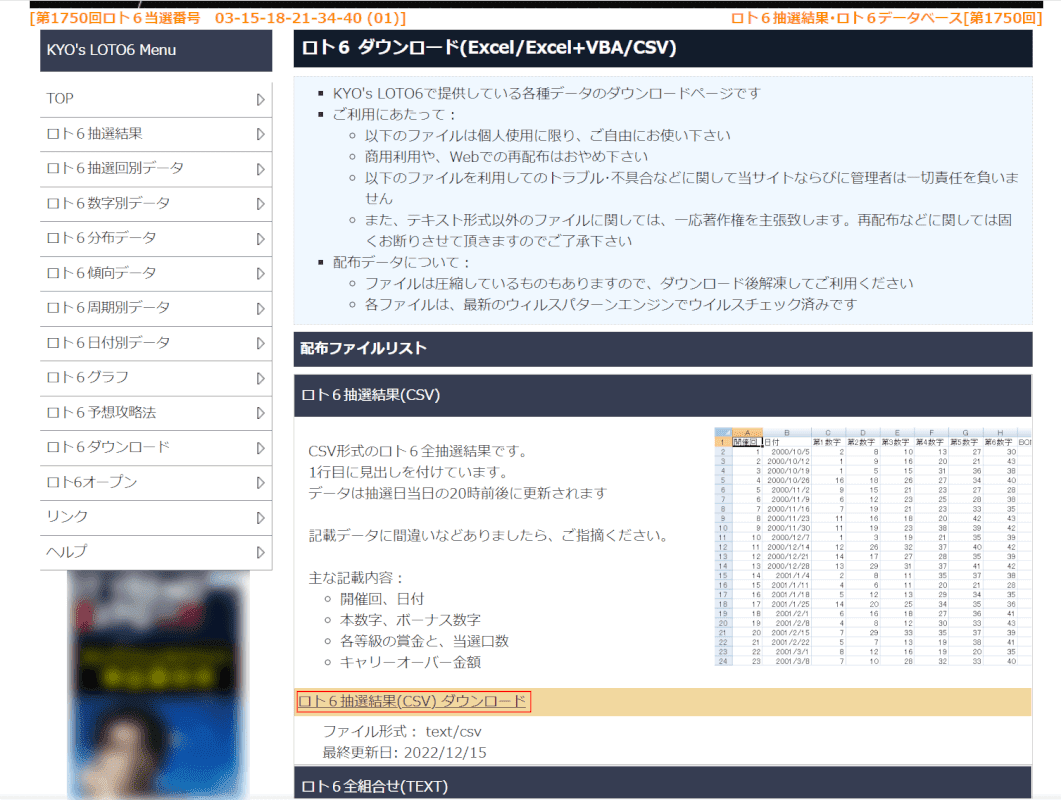
KYO's LOTO6にアクセスします。
「ロトの抽選結果(CSV)ダウンロード」を選択します。
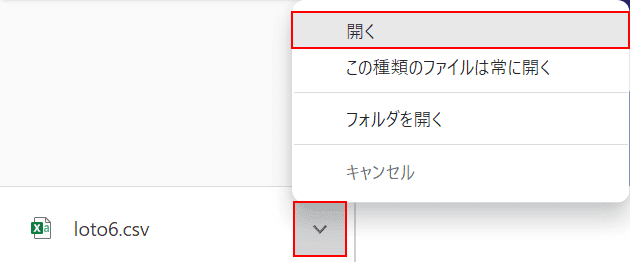
ダウンロードができたら、画面左下の▽、「開く」の順に選択します。
ダウンロードしたファイルの開き方はお使いのブラウザによって異なりますのでご注意下さい。
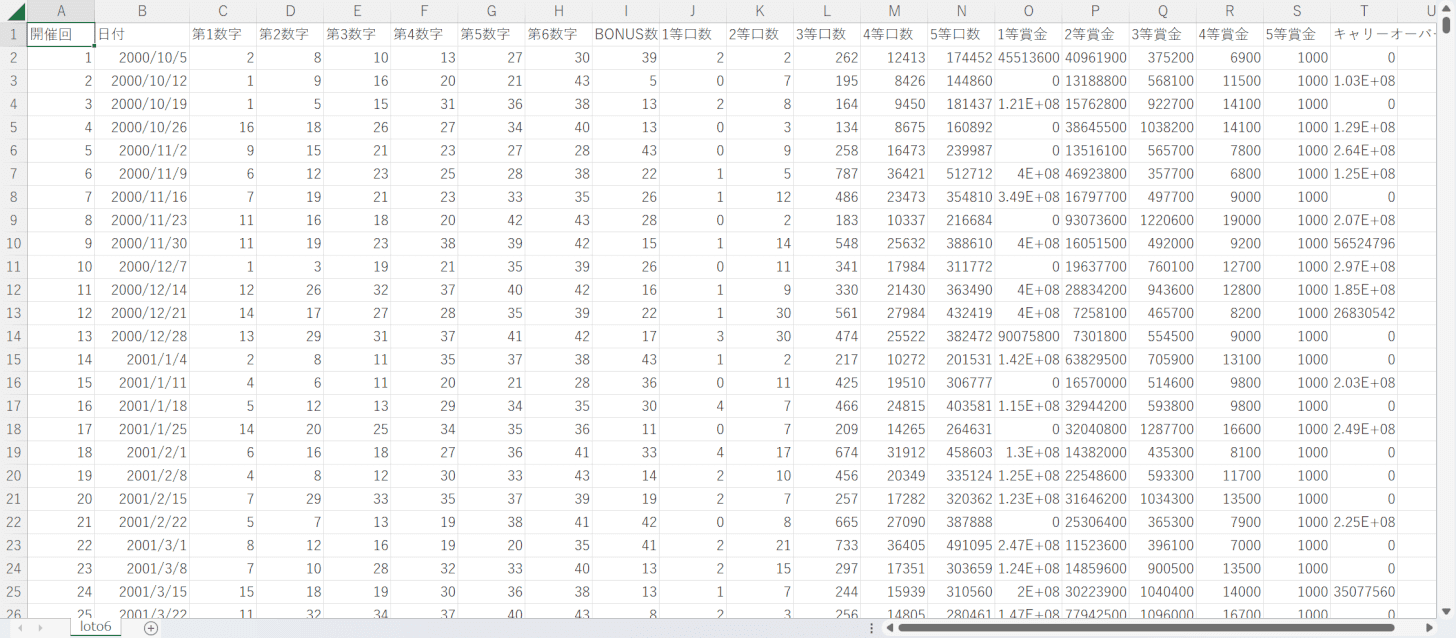
これでロト6当選番号一覧表をダウンロードすることができました。
一覧表では以下のような項目を確認することができます。
- 開催回
- 日付
- 当選数字(ボーナス数字)
- 当選口数
- 当選賞金
- キャリーオーバーの有無(金額)
PayPay銀行
PayPay銀行のHPには宝くじに関するページがあり、過去1年分のロト6当選番号一覧表をダウンロードすることができます。
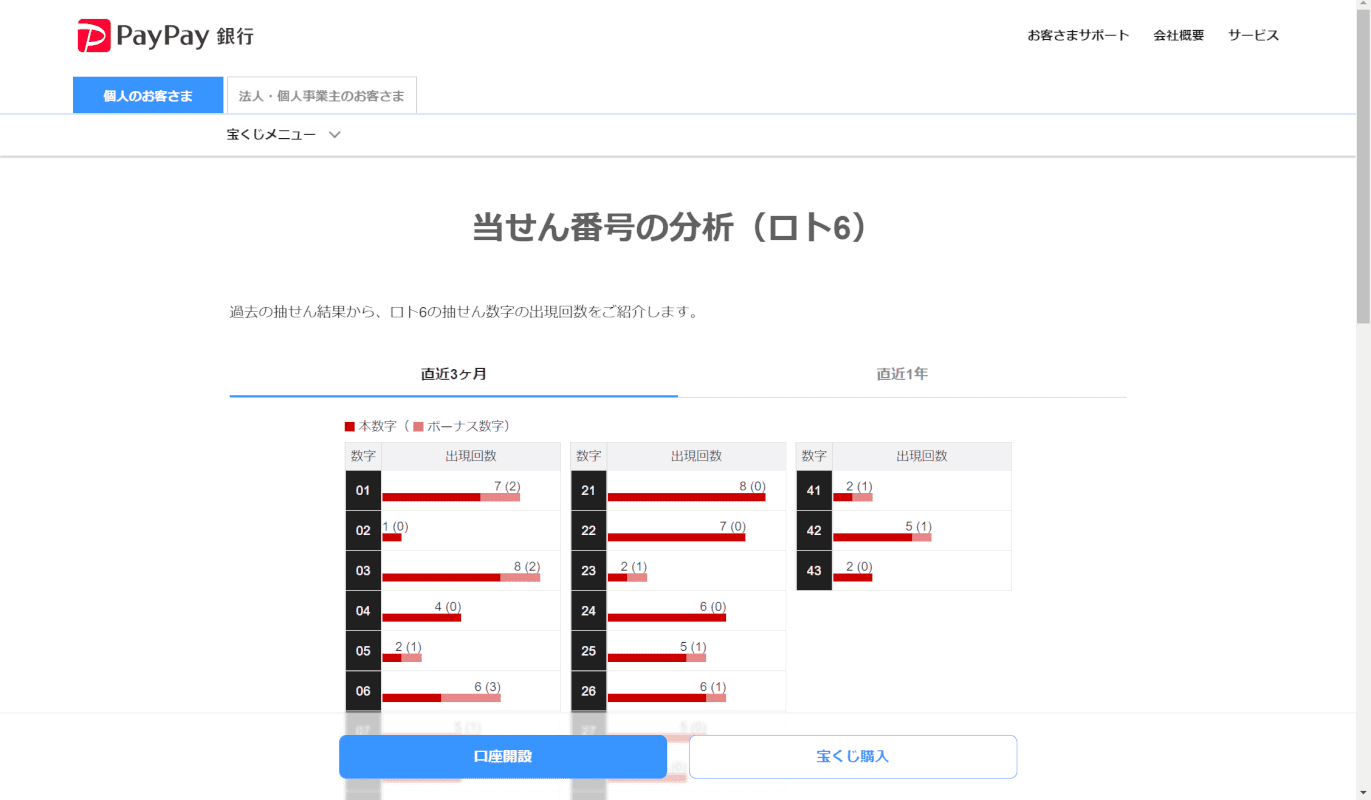
一覧表はエクセルファイルでダウンロードすることができます。
ダウンロード方法の詳細は以下のとおりです。
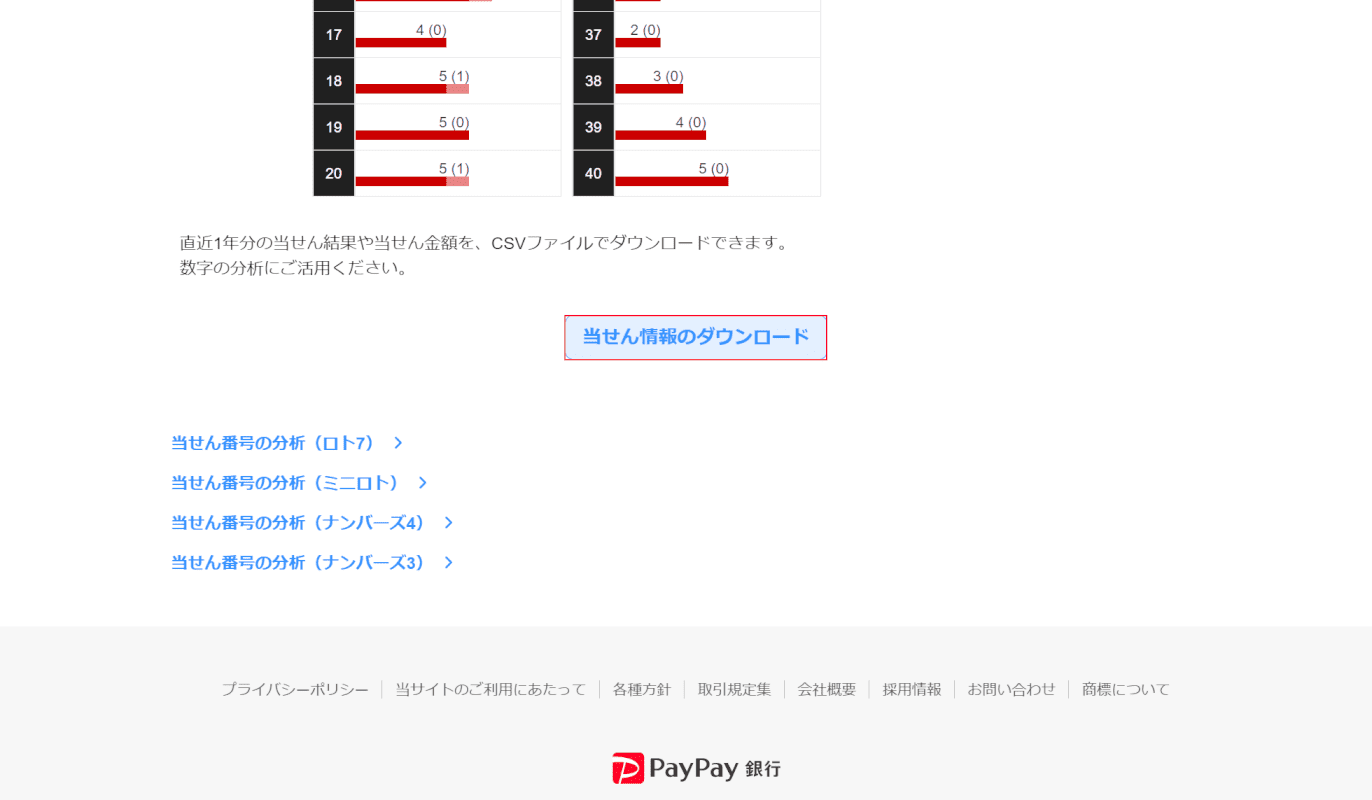
PayPay銀行の宝くじのページにアクセスし、画面の中央より少し下にある「当選情報のダウンロード」ボタンを押します。
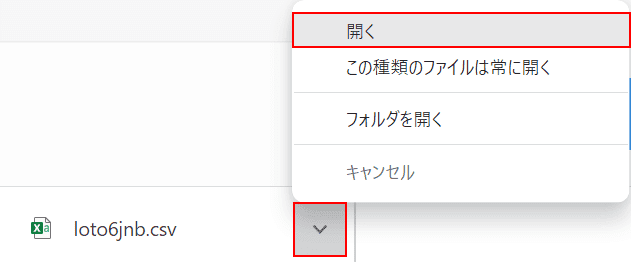
ダウンロードができたら、画面左下の▽、「開く」の順に選択します。
ダウンロードしたデータの開き方はお使いのブラウザによって異なりますのでご注意下さい。
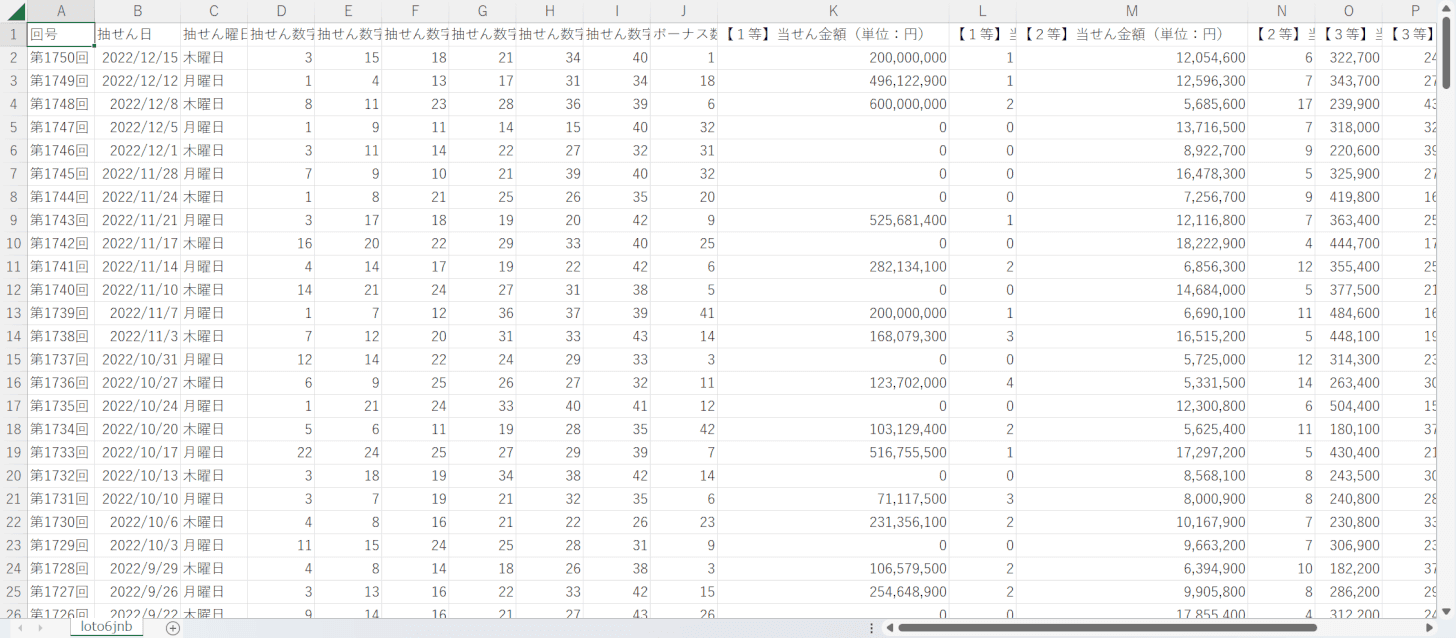
これでPayPay銀行のHPから過去1年分のロト6当選番号一覧表をダウンロードすることができました。
一覧表では以下のような項目を確認できます。
- 開催回
- 日付/曜日
- 当選数字(ボーナス数字)
- 当選口数
- 当選賞金
- キャリーオーバーの有無(金額)
ロト6当選番号の一覧表を使いこなすためには?
ロト6の当選番号一覧表は、ロト6の当選番号の予想によく使用されます。
以下では、一覧表を使用して出現確率の高い当選番号を分析する方法をご紹介します。
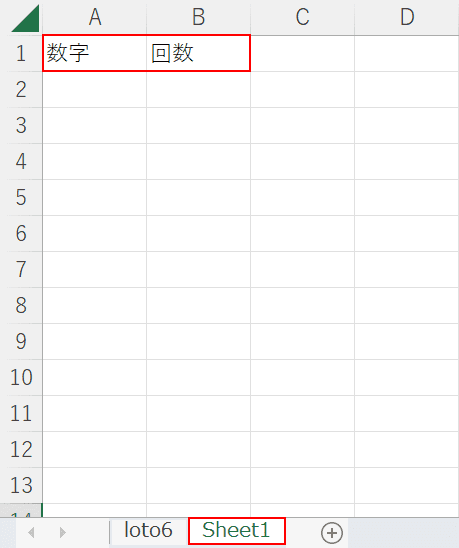
まずは上記「エクセルでダウンロードできる無料のロト6当選番号一覧表」セクションでご紹介した方法でエクセルファイルをダウンロードしておきましょう。
今回はKYO's LOTOの一覧表を使ってご説明致します。
新しいシート(例:Sheet1)を追加して、A1セルとB1セルにそれぞれ「数字」「回数」と入力しておきます。
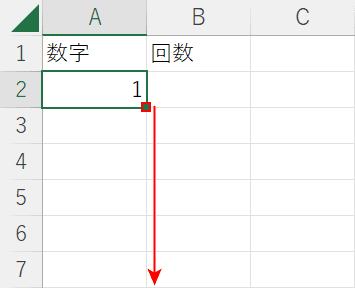
次に数字リストに1から43までの数字を入力します。
A2セルに1と入力して、セルの右下にあるフィルハンドルを下に向かってドラッグします。
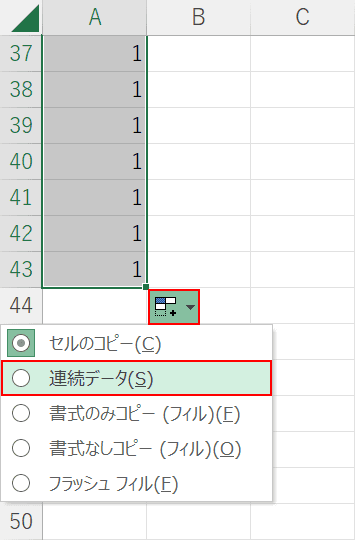
オートフィル オプション、連続データの順に選択します。
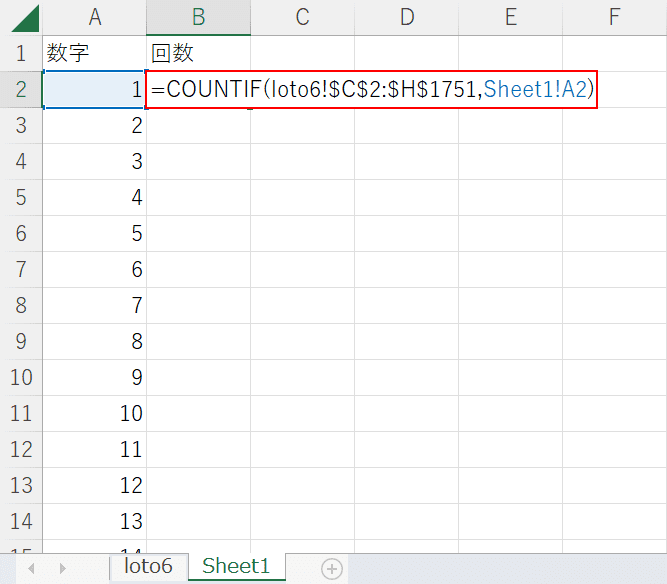
1から43までの数字が入力できました。
次に、回数リストにCOUNTIF関数を入力します。
B2セルを選択し、=COUNTIF(loto6!$C$2:$H$1751,Sheet1!A2)と入力しEnterを押します。
COUNTIF関数の書式は=COUNTIF(範囲,検索条件)で、指定した範囲から検索条件に当てはまるデータの数をカウントする関数です。
=COUNTIF(loto6!$C$2:$H$1751,Sheet1!A2)は、「loto6シートの当選番号リストにSheet1のA列に入力した1から43までの数字が何個あるかカウントする」という意味の数式になっています。
別の一覧表を使用する場合は「loto6!$C$2:$H$1751」に一覧表の当選番号リストのセル範囲、Sheet1!A2に数字リストのセル番地を当てはめましょう。
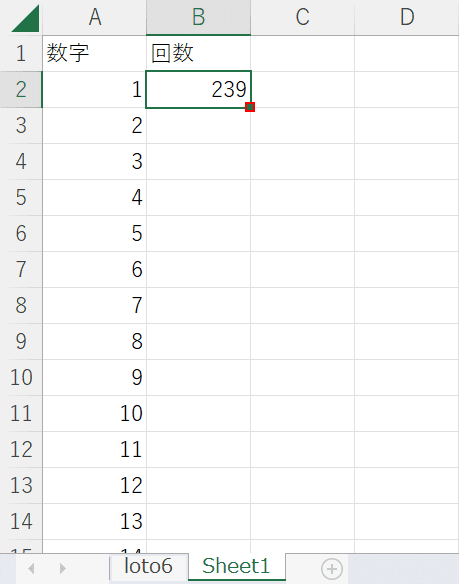
数式を他のセルにも入力します。
B2セルの右下にあるフィルハンドルをダブルクリックします。
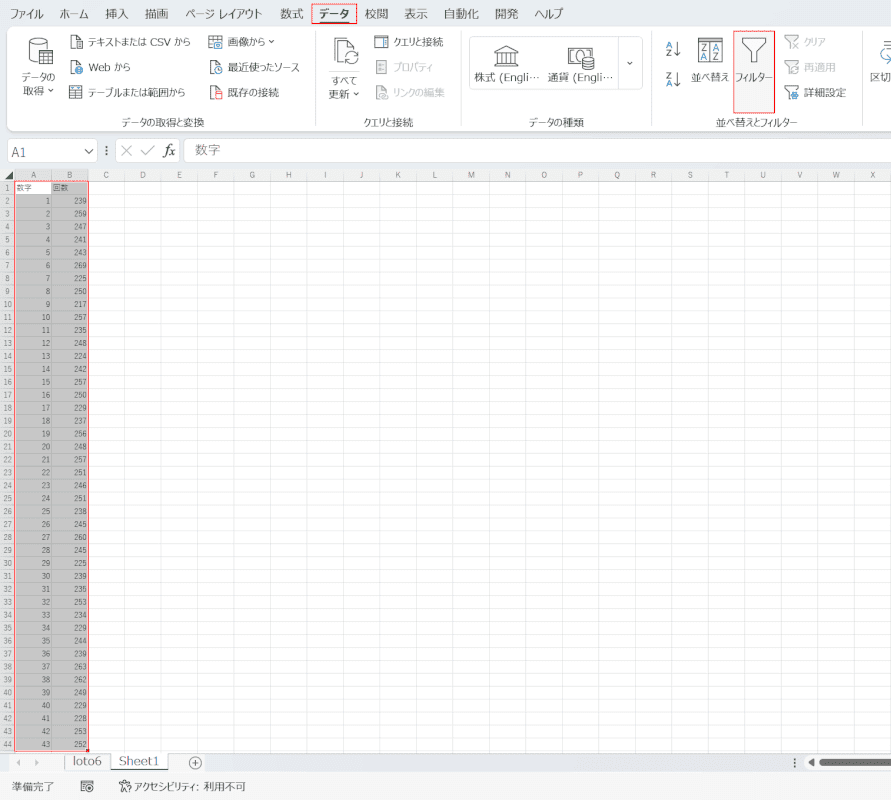
するとB列に数式がコピーされます。
次にフィルターの設定を行います。
数字リストと回数リストのセル(例:A1セルからB44セル)、データタブ、フィルターの順に選択します。
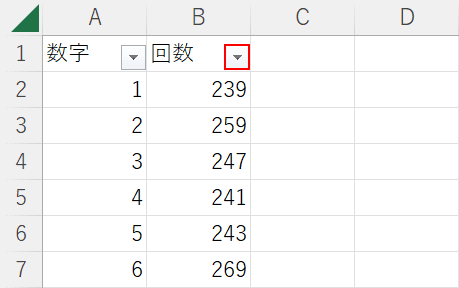
各列にフィルターが設定されます。
回数リストの三角ボタンを押します。
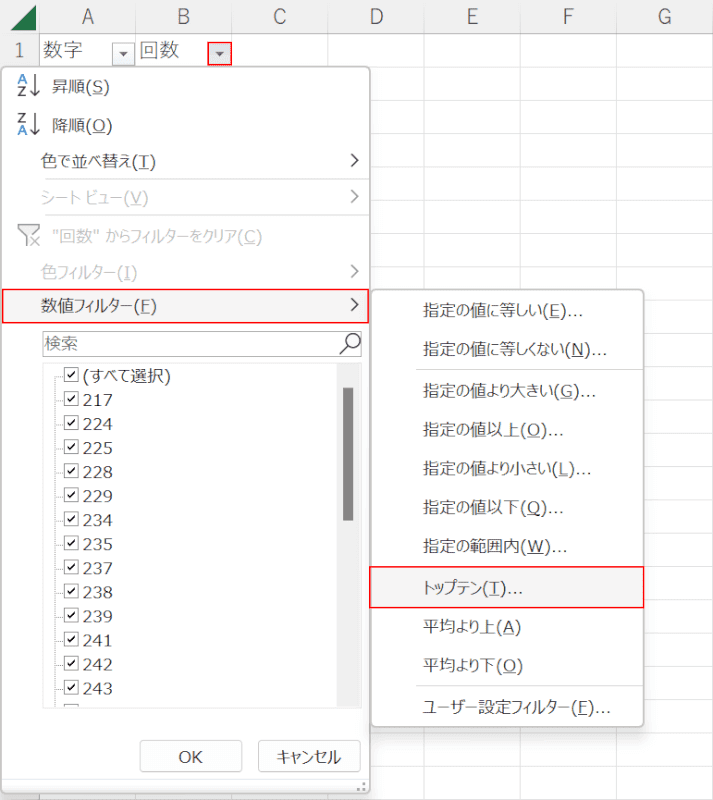
数値フィルター、トップテンの順に選択します。
トップテンは「選択したリストで上から10位以内の値を抽出する」というフィルター機能になります。
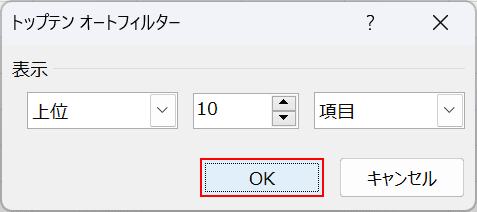
「トップテン オートフィルター」ダイアログボックスが表示されます。
OKボタンを押します。
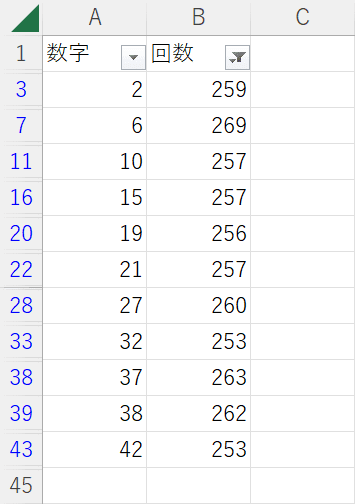
すると、これまでの抽選で出てきた数字の中で上位10個の数字が抽出されました。
この上位10個の数字を「よく出る数字」と考えて、この10個の中から購入する数字を決めることもできます。
10個の数字の中から選べば必ず当たるというわけではありませんが、出現回数が多いので参考になりそうです。
今回は分析方法をご説明するために、第一回の抽選から最新の抽選までをすべてを対象にして数字の出現回数をカウントしました。
ただし、あまり対象とする期間が長いと数字の出現回数に違いがなくなってくるので、一覧表から直近50回の当選数字のみを抜き出して上位10個の数字を抽出する、というように期間を狭めて分析をやってみるのも良いでしょう。
